第二节Windows的基本操作
实验报告1Windows的基本操作范例(2).docx

实验名称: Windows 的基本操作一、实验目的1.掌握桌面主题的设置。
2.掌握快捷方式的创建。
3.掌握开始菜单的组织。
4.掌握多任务间的数据传递——剪贴板的使用。
5.掌握文件夹和文件的创建、属性查看和设置。
6.掌握文件夹和文件的复制、移动和删除与恢复。
7.熟悉文件和文件夹的搜索。
8.熟悉文件和文件夹的压缩存储和解压缩。
二、实验环境1.中文 Windows 7 操作系统。
三、实验内容及步骤通过上机完成实验4、实验 5 所有内容后完成该实验报告1.按“实验4--范例内容(1) ”的要求设置桌面,将修改后的界面复制过来。
注:没有桌面背景图“ Autumn ”的,可选择其它背景图。
步骤:在桌面空白区域右击,选择菜单中的“个性化”,在弹出的窗口中点击“桌面背景” ,在背景栏内选中“某一张图片” ,单击“确定” 。
修改后的界面如下图所示:2.将画图程序添加到“开始”菜单的“固定项目列表”上。
步骤:右击“开始 /所有程序 /附件”菜单中的画图程序项,在弹出的快捷菜单中选“附到「开始」菜单”命令。
3. 在 D盘上建立以“自己的学号+姓名”为名的文件夹(如01108101刘琳)和其子文件夹sub1,然后:步骤:选定为当前文件夹,选择“文件/ 新建 / 文件夹”命令,并将名字改为“学号+姓名”;选定“学号 +姓名”为当前文件夹,选择“文件/ 新建 / 文件夹”命令,并将名字改为“ sub1 ”①在 C:\WINDOWS中任选2个TXT文本文件,将它们复制到“学号+姓名”文件夹中;步骤:选定“ C:\WINDOWS”为当前文件夹,随机选取2个文件 , CTRL+C复制,返回“学号 +姓名”的文件夹,CTRL+V粘贴②将“学号 +姓名”文件夹中的一个文件移到其子文件夹sub1 中;步骤:选定“学号+姓名” 为当前文件夹,选中其中任意一个文件将其拖拽文件到subl③在 sub1 文件夹中建立名为“test.txt”的空文本文档;步骤:选定“学号+姓名\ sub1”为当前文件夹,在空白处单击右键,选择“新建文本文档”,把名字改为test ,回车完成。
实验二、Windows操作系统基本操作
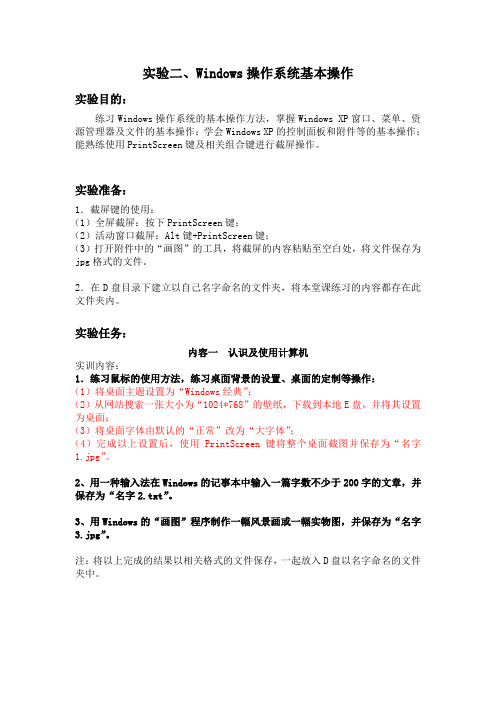
实验二、Windows操作系统基本操作实验目的:练习Windows操作系统的基本操作方法,掌握Windows XP窗口、菜单、资源管理器及文件的基本操作;学会Windows XP的控制面板和附件等的基本操作;能熟练使用PrintScreen键及相关组合键进行截屏操作。
实验准备:1.截屏键的使用:(1)全屏截屏:按下PrintScreen键;(2)活动窗口截屏:Alt键+PrintScreen键;(3)打开附件中的“画图”的工具,将截屏的内容粘贴至空白处,将文件保存为jpg格式的文件。
2.在D盘目录下建立以自己名字命名的文件夹,将本堂课练习的内容都存在此文件夹内。
实验任务:内容一认识及使用计算机实训内容:1.练习鼠标的使用方法,练习桌面背景的设置、桌面的定制等操作:(1)将桌面主题设置为“Windows经典”;(2)从网站搜索一张大小为“1024*768”的壁纸,下载到本地E盘,并将其设置为桌面;(3)将桌面字体由默认的“正常”改为“大字体”;(4)完成以上设置后,使用PrintScreen键将整个桌面截图并保存为“名字1.jpg”。
2、用一种输入法在Windows的记事本中输入一篇字数不少于200字的文章,并保存为“名字2.txt”。
3、用Windows的“画图”程序制作一幅风景画或一幅实物图,并保存为“名字3.jpg”。
注:将以上完成的结果以相关格式的文件保存,一起放入D盘以名字命名的文件夹中。
内容二 Windows操作技术实训内容:1、练习定制开始菜单、定制工具栏、定制任务栏,练习文件的各种选定方式,创建文件夹并练习文件的复制、粘贴、更名、创建快捷方式等操作。
(练习)2、练习在控制面板中进行显示器设置、鼠标设置、键盘设置、输入法设置、日期时间设置等(按照教科书47页—50页的指导进行练习)。
3、练习在硬盘中搜索指定的文件:(1)在驱动器C:中搜索文件名以“winmine”为关键字的文件;(2)将找到的文件复制到D盘以名字命名的文件夹中;(3)将以名字命令的文件夹压缩成RAR或ZIP文件格式的压缩包;4、练习在控制面板中增加用户名为:“test001”的用户,并将其密码设置为123456,注销计算机,用刚刚建立的用户“test001”登陆到计算机,将实验步骤写入实验报告中。
第二节 WINDOWS窗口的组成与基本操作

第二章 WINDOWS窗口的组成与基本操作窗口是WINDOWS应用程序运行时的界面,也是我们使用计算机的主要操作方式。
窗口可以变大变小,也可以移动位置。
1、窗口的组成:标题栏:标题栏位于窗口的最上方,用于显示应用程序的名字。
A、菜单栏:位于标题栏的下面,它列出了在该窗口内可以用来操作的菜单项,每一个菜单项都有一个下拉菜单,每个下拉菜单中均列出相应的一些操作命令。
B、工具栏:它位于菜单栏的下方,是一些常用的工具按钮。
C、地址栏:它显示的当前应用程序所在的位置和经过的路径。
D、状态栏:它位于窗口的最下端,随时提醒我们窗口的状态。
E、滚动条:当显示的内容超过窗口的大小时,拖动滚动条可以查看更多的内容。
滚动条有横向和纵向的两种。
2、窗口操作:关闭,最大化,最小化,还原,移动,改变大小与切换。
a)改变窗口位置:把光标放在标题栏上,按下鼠标左键不放松手,直接拖动即可。
b)、手动改变窗口大小:○1改变窗口宽度,把光标放在窗口的左右边框,光标指针变成水平双箭头,直接拖动即可;改变高度,放在窗口的上下边框,光标指针变成垂直双箭头,直接拖动即可;整体改变大小,放在窗口的四个角,光标指针变成倾斜双箭头,直接拖动即可。
(注:窗口必须处于还原状态)。
d) 程序窗口之间的排列:三种方式:层叠、横向平铺、纵向平铺。
操作:在任务栏空白处单击右键,在菜单中选择对应的排列方式即可。
第三节WINDOWS基本操作1、输入法设置a.中英文切换:单击输入法状态条第一个按钮。
b.全半角切换:单击输入法状态条第三个按钮。
c.中英文标点符号切换:单击输入法状态条第四个按钮。
d.特殊符号输入:右击输入法状态条上软键盘,通过软键盘输入。
2、时钟显示与隐藏:在任务栏中单击右键选择属性在对话框中选择任务栏选项标签,然后核选“显示时钟”,勾选为显示,反之为隐藏。
第四节文件和文件夹1、什么是文件?文件是一组相关信息的集合,无论声音、图像、文字等最终都是以文件的形式保存在计算机的外存储器中(硬盘、软盘、光盘)。
第二章Windows操作系统

单击“开始”按钮——找到要创建的快捷菜 单——按住CTRL键——按住鼠标左键——拖动到桌 面上的空白区域即可。
程 序 组
日 期 时 间 属 性
请大家跟我做:
修改或查找日期:
单击“月份”右边的箭头——选择你要的月份——单 击“年份”右边的箭头——选择你需要的年份——单 击确定。时间和日期就设置好了。
资
源
管
理
窗口是
器
Windows 集成环境
窗
的一块矩
口
形工作区
选
择
不
连
续
的
文
Ctrl+目标
件
选
择
连
续
的
文
件
Shift+目标
若将当前文件夹中的所有文件全部选定,可用 下述方法实现。
全
方法一:按组合键Ctrl+A,即可选定所有文
选 件。 方法二:在“我的电脑”或“资源管理器”
文 窗口中,单击“编辑”菜单,选其中的“全部选定”
上机练习二:
内容: 1、打开资源管理器,浏览菜单。 2、适当调整资源管理器左右窗口的大小,隐 藏暂时不用的工具栏。 3、使用Windows资源管理器完成以下操作: (1)在D盘上创建一个名为XS的文件夹,再 在XS文件夹下创建两个并列的二级子文件夹, 其名为XS1和XS2。
(2)在D盘中任选3个不连续文件,将它 们复制到D:\XS文件夹中。再在D盘中任 选3个连续的文件复制到D:\XS\XS1文件夹 中。
删除和恢复文件或文件夹
删除操作 方法一:选定文件或文件夹→单击“文件”中 的“删除”,即可将选定的文件或文件夹删除。 方法二:选定文件或文件夹→右键单击→单击 快捷菜单中的“删除”,即可将选定的文件或文件夹 删除。 方法三:选定文件或文件夹→按键盘上的Delete 键即可。
Windows的基本操作

Windows的基本操作Windows的基本操作包括了五个部分,有鼠标、图标、窗口、菜单和命令、对话框,平时人们打开电脑就是按按键盘点点鼠标,那么这些你懂了吗?Windows的基本操作一、鼠标1、鼠标的组成鼠标分两键鼠标和三键鼠标。
Windows使用两键鼠标。
其基本键为左键,用于大部分的鼠标操作。
第二键为右键。
通常忽略鼠标的中间键。
除非特殊说明,后面提到的鼠标键都是指鼠标的基本键。
2、指针的形状在屏幕上出现的对应于鼠标的对象称为指针。
指针的形状依赖于它与屏幕上的其它对象所处的关系。
在Windows环境下,指针的形状归纳起来主要有以下4种:(1)鼠标的操作鼠标的基本操作分为以下5种:1)指向:方法是移动鼠标,将指针移到屏幕上的指定位置。
2)单击:方法是按下并释放鼠标键。
3)选中:方法是将鼠标指向对象,并单击鼠标。
4)双击:方法是在很短的时间间隔内按下并释放鼠标键两次。
5)拖动:方法是按住鼠标键,将鼠标移到屏幕上的指定位置后,再释放鼠标键。
没有用过鼠标的人,需要反复练习上述的鼠标基本操作。
练习时,必须手眼配合,才能灵活自如。
Windows的基本操作二、图标Windows环境是由许多窗口和小的图形对象组成的。
这些小的图形对象,叫做图标。
所有图标都排列在一个背景上,叫做平台。
每一个图标都是由图形符号和名称组成的。
以"程序管理器"组图标为例,其名称是"程序管理器",而图形符号在其名称上方。
1、图标可以分成两大类。
一类是程序项图标(或称小图标),另一类是程序组图标(或称组图标)。
组图标包含若干个程序项图标,也可以再包含若干个组图标。
2、图标的选中:方法是将鼠标指向需要选择的图标的任意位置,并单击鼠标。
选中的图标被称为活动图标。
活动图标的名称具有高亮度,且每次只能有一个活动图标。
3、图标的移动:方法是将鼠标指向需要移动的图标的任意位置,并拖动鼠标到指定位置。
Windows的基本操作三、窗口在Windows环境下,所有工作均是在窗口中进行的。
Windows的基本操作

动
右键
按住右键移动,至目标位置后松开
选择多个图标并 打开快捷菜单
移动,复制
移动,复制, 创建快捷方式
选择图标的操作
操作项目 选择一个图标
操作方法 单击该图标
选择相邻图标
按住Shift键,单击首尾图标
选择不相邻图标 按住l键,单击要选择的图标
拖动选择图标
按住左键(右键),拖动虚线框, 围住要选择的图标
撤消 全部 选择 部分
在工作区空白处单击 按住Ctrl键,单击要撤消的图标
Windows的基本操作
鼠标的基本操作 选择图标的操作 窗口的基本操作
鼠标的基本操作
操作
操作方法
作用
指向 移动鼠标,使指针指向要选择对象
准备选择
单 左键 击 右键
快速按动鼠标左键一次 快速按动鼠标右键一次
选择 选择并打开快捷菜单
双击
快速按动鼠标左键二次
打开
左键 按住左键移动,至目标位置后松开 选择多个图标 拖
Windows操作(二)

Windows基本操作(二)1.设置任务栏属性,要求不在任务栏中显示时钟。
2.在“开始”菜单中的“程序”菜单中添加一个画图(mspaint.exe)的快捷方式。
3、把计算机的“区域”进行设置,时间样式为"tt hh:mm:ss”,时间分隔符为“-”,短日期样式为“yy-mm-dd”,日期分隔符为“:”。
4、把计算机的“区域”进行设置,小数点后位数为“6”,数字分隔符号为“;”,负数格式为“1.1-”。
5、把计算机的“区域”进行设置,货币符号为“$”,货币符号位置为“1.1¤”,负数格式为“1.1¤-”。
6、设置电源管理,电源使用方案为“始终打开”,系统等待为“从不”,关闭显示器和关闭硬盘为“从不”。
7、设置打印机,删除其它打印机,添加“本地打印机”、“IBM personal printer Ⅱ 2390”,端口为“COM1”,打印机名为“IBM打印机”。
8、系统的区域选项中,设置数字格式的数字分组位数为2位为1组,货币格式的数字分子位数为3为,上午格式为AM,下午格式为PM。
9、资源管理器操作:(1)在C:建立一级文件夹A1,在A1下建立文件夹A2。
(2)在C:某个文件夹中找到连续的4个文件,复制到A1中,再在A1中选第1个、第3个文件移动到A2中。
最后将第一个文件改名为AAA,并设置具有只读属性。
(3)在C:建立以及文件夹B1,将A1文件夹复制到B1下。
(4)删除原A1文件夹。
10、在C:中找一个P字母开头的文件,并启动一个应用程序。
11、要求通过控制面板卸载一个Winrar软件。
12、将共享文件夹中的Windouws优化大师安装到自己的电脑上去,并给优化大师进行注册。
13、在输入法中添加一个中文(简体)全拼输入法。
(如果已有该输入法,请先将该输入法删除,再添加该输入法)14、利用键盘快捷键分别对中英文输入法进行切换、对各种输入法进行轮流切换。
15、分别选中C盘Program Files目录下的多个连续文件和多个不连续文件。
实验二 Windows 的基本操作

实验二Windows 的基本操作一、实验目的与要求:•掌握Windows XP 的启动和关闭。
•了解Windows XP 的桌面。
•熟悉Windows XP 菜单的约定和菜单的操作。
•掌握Windows XP 的窗口、对话框的概念及相应的操作。
•了解Windows XP 系统设置的使用。
6 .掌握打印机的安装、设置、管理、使用、删除等常用操作。
二、实验准备:1 .了解Windows XP 对计算机的硬件的要求。
2 .了解Windows XP 要正常运行所必须的软件条件。
3 .掌握应用程序的启动和返回。
4 .掌握磁盘和文件的概念。
5 .学会操作系统的设置。
6 .通过对HP LaserJet 4L 打印机的操作了解打印机的特性。
三、实验内容:1 .Windows XP 的启动和退出操作①启动中文Windows XP㈠打开电源,稍后出现“登录”对话框。
㈡在“登录”对话框中输入用户名和密码,然后单击“确定”按钮或者单击“取消”按钮。
㈢等待一段时间,屏幕呈现Windows XP 的桌面,表明启动成功。
②退出Windows XP㈠单击桌面左下角的“开始”按钮,选择“关闭系统”命令。
㈡当屏幕出现关闭Windows XP 的对话框时,选择“关闭计算机”,然后单击“是”按钮。
2 .窗口的各种基本操作①启动写字板程序,并且打开C:\Windows\Hardware.txt 文件㈠单击“开始”按钮,将鼠标指针指向“程序”然后指向“附件”,再单击“写字板”命令就启动了写字板。
㈡单击菜单栏中的“文件”菜单,选择“打开”命令,在“文件名”输入框中输入“C:\Windows\Hardware.txt ”,然后单击“打开”按钮。
窗口一般由标题栏、菜单栏、格式栏、工作区、状态栏等组成,必须熟练掌握。
②改变“写字板”窗口的大小㈠把鼠标指针对准“写字板”窗口的边框或窗口的某一角,直至该指针变成为双箭头。
㈡按住左键不放,拖动鼠标即可改变窗口大小,当窗口的边框达到要求时,放开左键。
第2章 Windows XP的基本操作

• [1-8]还原回收站中的文件夹spark。 • [1-9]在回收站中清除spark文件夹。
“回收站”是存放暂时被删除的对象,误删除的对 象还可以恢复,提供了一定的安全保障。
5、删除与还原的操作
1. 删除文件或文件夹: 选定文件或文件夹→DELETE键 或:右击图标→删除 或:“删除”按钮 不经回收站删除: Shift + Delete
四、设置任务栏
桌面的最下方有一个被称为“任务栏”的工具条,用以 显示已经启动的应用程序,只要用鼠标单击“任务栏”上代 表某任务的按钮,即可进行前后台任务的切换。
1、改变任务栏位置和高度
2、设置任务栏属性 右击任务栏→属性→
打开“任务栏”对话框
窗口的操作
一、什么是窗口: 窗口:在Windows操作系统下,应用程序都以矩形 区域形式进行工作的。 窗口包括:窗口边框、标题栏、菜单栏、工具栏、 状态栏和工作区域。
3、重命名对象的操作:
(文件菜单或快捷菜单) 选定对象→“重命名”命令
项目任务 ——“移动”或“复制”对 象
[1-5]在E盘建立一个名为“毕业资料”的文件 夹,将D盘myfolder中的所有内容复制到E 盘的“毕业资料”文件夹中。
[1-6]将C盘“我的文档”文件夹中的文件“论 文提纲.doc”移动到D盘myfolder文件夹的 “毕业论文”子文件夹中。
2、关机 退出WindowsXP,切断电源。
多种操作: “开始”菜单——关闭计算机——关机 Alt+F4 Ctlr+Alt+Del
桌面
桌面(Desktop):正常启动Windows后 的屏幕画面,桌面上有图标(系统图标, 快捷图标)、“开始”按钮和任务栏,所 有的工作在桌面上进行。
windows的基本操作方法
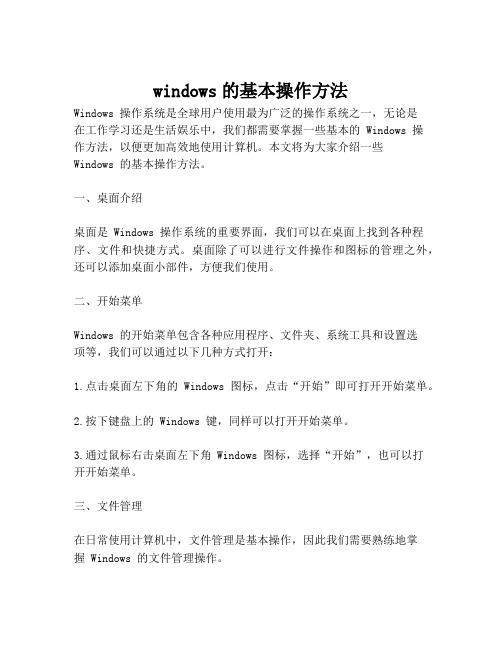
windows的基本操作方法Windows 操作系统是全球用户使用最为广泛的操作系统之一,无论是在工作学习还是生活娱乐中,我们都需要掌握一些基本的 Windows 操作方法,以便更加高效地使用计算机。
本文将为大家介绍一些Windows 的基本操作方法。
一、桌面介绍桌面是 Windows 操作系统的重要界面,我们可以在桌面上找到各种程序、文件和快捷方式。
桌面除了可以进行文件操作和图标的管理之外,还可以添加桌面小部件,方便我们使用。
二、开始菜单Windows 的开始菜单包含各种应用程序、文件夹、系统工具和设置选项等,我们可以通过以下几种方式打开:1.点击桌面左下角的 Windows 图标,点击“开始”即可打开开始菜单。
2.按下键盘上的 Windows 键,同样可以打开开始菜单。
3.通过鼠标右击桌面左下角 Windows 图标,选择“开始”,也可以打开开始菜单。
三、文件管理在日常使用计算机中,文件管理是基本操作,因此我们需要熟练地掌握 Windows 的文件管理操作。
1.文件的打开、复制、剪切和删除等操作:选中需要操作的文件或者文件夹,然后右击选择对应操作即可。
2.文件的查找和搜索:在文件夹中使用快捷键“Ctrl + F”,或者在开始菜单中打开“搜索”,可以进行文件的查找和搜索。
3.文件的排序和显示:在文件夹中选择“查看”,可以进行文件的排序和显示模式的选择。
四、窗口管理在 Windows 中,我们可以同时打开多个程序和窗口,因此窗口的管理也是基本操作之一。
1.最小化和还原窗口:最小化可以让窗口缩小到任务栏中,还原可以让窗口从任务栏中恢复到原大小。
2.关闭窗口:点击窗口右上角的“X”图标,或者使用快捷键“Alt + F4”,可以关闭当前窗口。
3.拖动和调整大小:在窗口标题栏中拖动可以改变窗口的位置,拖动边框可以改变窗口的大小。
五、系统设置Windows 提供了丰富的设置和选项,以便我们进行个性化设置和优化操作系统。
Windows 的基本操作

Windows的基本操作教学目标:认识视窗软件的界面极其组成;学会启动和关闭计算机;掌握关于文件和文件夹创建,改名,移动的操作,学会保存自己创建的文件。
重点:掌握文件的创建、改名、移动和保存的操作。
过程:第一课时一、引入教师介绍:我们都知道计算机除了硬件,还要有软件才能运行。
而在这些软件中,有一个起系统锁作用,它就是操作系统。
我们计算机的操作系统称为“Windows”,这几节课我们就来认识它的一些特点。
二、Windows的启动1.介绍:开启计算机以后,计算机或自动选择Windows操作系统,或由我们在菜单中Windows项,然后有计算机带我们进入Windows桌面。
2.教师演示3.学生操作,教师巡视指导。
三、认识Windows桌面1.教师指导介绍:屏幕中蓝色的主体就是我们说的桌面。
桌面上的图案是个应用程序的快捷方式图标。
桌面底端是任务栏,包括最左端的"开始"按纽;查看频道,IE,outlook和显式桌面;最右边是计划任务程序按纽,输入法状态和时钟.2.教师指导学生操作1)打开"开始"菜单2)切换"输入法"3)通过快捷方式打开程序4)打开win98的快捷菜单四、Windows的关闭1、教师边演示边介绍1)关闭所有正在运行的应用程序;2)单击"开始"按纽,然后单击“关闭系统”;3)根据需要选定一个单选按纽。
然后单击“是”。
2、学生操作五、总结、归纳第二课时一、运行“资源管理器”1、导入:Windows资源管理器,学用树型结构组织计算机中的本地资源和网络资源,是Windows中的重要工具,今天我们就来学习怎样使用它。
2、教师演示打开“开始”菜单—选择“程序”项—双击“Windows资源管理器”。
单击“Windows资源管理器”右上角的“X”可关闭“Windows资源管理器”。
3、学生反复练习三次。
二、创建文件夹或文件1、创建文件夹或文件1)选定驱动器在“资源管理器”中选取一个驱动器,C或D.....2)进入后,打开windows快捷菜单3)选择“新建”--“文件夹”4)给文件夹起名教师演示后,让学生在c盘创建一个名为L*的文件夹2、打开文件夹1)教师演示:用鼠标双击该文件夹2)学生尝试3、创建文件1)教师演示选择存放文件的文件夹--进入后打开windows快捷菜单--选择“新建”--选择:文件类型“--键入文件名称2)学生按上述步骤创建一个名为“Mytxt”的文本文件。
Windows的基本操作
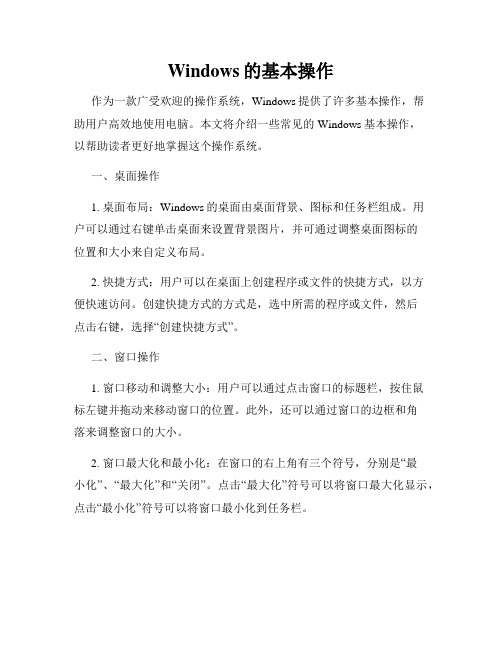
Windows的基本操作作为一款广受欢迎的操作系统,Windows提供了许多基本操作,帮助用户高效地使用电脑。
本文将介绍一些常见的Windows基本操作,以帮助读者更好地掌握这个操作系统。
一、桌面操作1. 桌面布局:Windows的桌面由桌面背景、图标和任务栏组成。
用户可以通过右键单击桌面来设置背景图片,并可通过调整桌面图标的位置和大小来自定义布局。
2. 快捷方式:用户可以在桌面上创建程序或文件的快捷方式,以方便快速访问。
创建快捷方式的方式是,选中所需的程序或文件,然后点击右键,选择“创建快捷方式”。
二、窗口操作1. 窗口移动和调整大小:用户可以通过点击窗口的标题栏,按住鼠标左键并拖动来移动窗口的位置。
此外,还可以通过窗口的边框和角落来调整窗口的大小。
2. 窗口最大化和最小化:在窗口的右上角有三个符号,分别是“最小化”、“最大化”和“关闭”。
点击“最大化”符号可以将窗口最大化显示,点击“最小化”符号可以将窗口最小化到任务栏。
3. 窗口切换:对于同时打开多个窗口的情况,用户可以使用Alt+Tab键来在窗口之间切换。
按住Alt键并连续按Tab键,直到选中需要切换到的窗口后释放Alt键即可。
三、文件和文件夹操作1. 文件的选择和复制:用户可以通过单击文件名来选择单个文件,或者按住Ctrl键并点击多个文件来进行批量选择。
选择完文件后,可以按Ctrl+C复制文件,然后在目标位置按Ctrl+V粘贴文件。
2. 文件夹的创建和重命名:用户可以右键单击桌面或文件资源管理器中的空白处,选择“新建文件夹”,然后输入文件夹名称来创建新的文件夹。
此外,用户还可以右键单击文件夹并选择“重命名”来修改文件夹的名称。
3. 文件的删除和恢复:用户可以选中要删除的文件,然后按Delete 键来直接删除文件。
如果用户误删了文件,可以在回收站中找到被删除的文件,并进行恢复操作。
四、应用程序操作1. 程序的打开和关闭:用户可以通过单击桌面上的程序图标或从开始菜单中选择程序来打开应用程序。
快速上手Windows操作系统的基本功能与设置
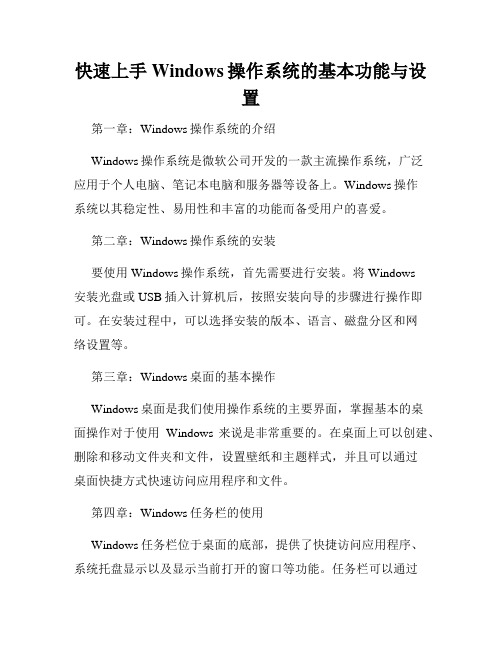
快速上手Windows操作系统的基本功能与设置第一章:Windows操作系统的介绍Windows操作系统是微软公司开发的一款主流操作系统,广泛应用于个人电脑、笔记本电脑和服务器等设备上。
Windows操作系统以其稳定性、易用性和丰富的功能而备受用户的喜爱。
第二章:Windows操作系统的安装要使用Windows操作系统,首先需要进行安装。
将Windows安装光盘或USB插入计算机后,按照安装向导的步骤进行操作即可。
在安装过程中,可以选择安装的版本、语言、磁盘分区和网络设置等。
第三章:Windows桌面的基本操作Windows桌面是我们使用操作系统的主要界面,掌握基本的桌面操作对于使用Windows来说是非常重要的。
在桌面上可以创建、删除和移动文件夹和文件,设置壁纸和主题样式,并且可以通过桌面快捷方式快速访问应用程序和文件。
第四章:Windows任务栏的使用Windows任务栏位于桌面的底部,提供了快捷访问应用程序、系统托盘显示以及显示当前打开的窗口等功能。
任务栏可以通过拖拽调整大小,并可以固定或隐藏。
此外,任务栏上的通知区域还可以管理系统的音量、网络和电源等设置。
第五章:文件资源管理器的使用文件资源管理器是Windows操作系统中用于浏览、管理和搜索文件和文件夹的重要工具。
通过文件资源管理器可以方便地进行文件的复制、粘贴和删除等操作,也可以通过搜索功能迅速找到特定的文件。
第六章:Windows设置的个性化Windows操作系统提供了丰富的个性化设置,可以根据自己的喜好调整桌面背景、颜色和字体等显示设置,还可以更改鼠标和键盘的设置,以及调整声音、电源和网络等系统设置。
第七章:网络连接与共享设置在Windows操作系统中,我们可以通过网络连接与共享设置来连接并共享文件和打印机等资源。
可以通过有线或无线方式连接网络,设置网络连接类型、IP地址和DNS服务器等,同时还可以设置共享文件夹和打印机,方便在局域网中的其他计算机上进行访问。
单元二:Windows基本操作
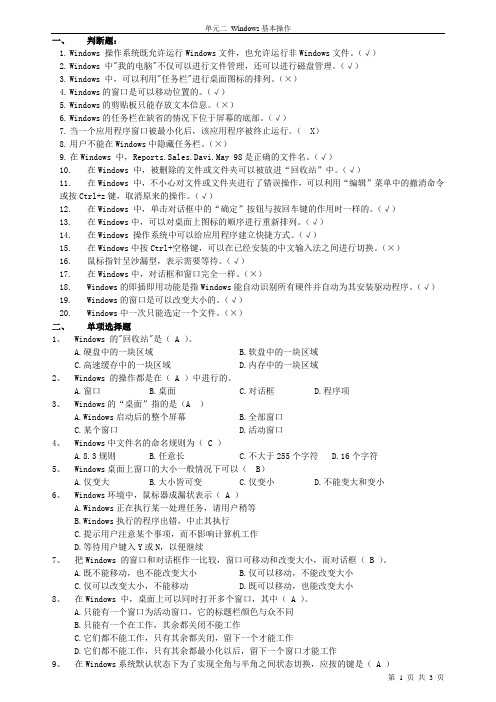
一、判断题:1.Windows 操作系统既允许运行Windows文件,也允许运行非Windows文件。
(√)2.Windows 中"我的电脑"不仅可以进行文件管理,还可以进行磁盘管理。
(√)3.Windows 中,可以利用"任务栏"进行桌面图标的排列。
(×)4.Windows的窗口是可以移动位置的。
(√)5.Windows的剪贴板只能存放文本信息。
(×)6.Windows的任务栏在缺省的情况下位于屏幕的底部。
(√)7.当一个应用程序窗口被最小化后,该应用程序被终止运行。
( X)8.用户不能在Windows中隐藏任务栏。
(×)9.在Windows 中,Reports.Sales.Davi.May 98是正确的文件名。
(√)10.在Windows 中,被删除的文件或文件夹可以被放进“回收站”中。
(√)11.在Windows 中,不小心对文件或文件夹进行了错误操作,可以利用“编辑”菜单中的撤消命令或按Ctrl+z键,取消原来的操作。
(√)12.在Windows 中,单击对话框中的“确定”按钮与按回车键的作用时一样的。
(√)13.在Windows中,可以对桌面上图标的顺序进行重新排列。
(√)14.在Windows 操作系统中可以给应用程序建立快捷方式。
(√)15.在Windows中按Ctrl+空格键,可以在已经安装的中文输入法之间进行切换。
(×)16.鼠标指针呈沙漏型,表示需要等待。
(√)17.在Windows中,对话框和窗口完全一样。
(×)18.Windows的即插即用功能是指Windows能自动识别所有硬件并自动为其安装驱动程序。
(√)19.Windows的窗口是可以改变大小的。
(√)20.Windows中一次只能选定一个文件。
(×)二、单项选择题1、Windows 的"回收站"是( A )。
第02课WindowsXP的基本操作

第02课WindowsXP的基本操作用于Windows XP的培训第2课课本课要点具体要求本课导读Windows XP的基本操作的基本操作Windows XP基础操作培训教程基础操作培训教程用于Windows XP的培训本课要点Windows XP桌面操作桌面操作Windows XP窗口操作窗口操作Windows XP菜单和对话框操作菜单和对话框操作Windows XP基础操作培训教程基础操作培训教程用于Windows XP的培训具体要求熟悉桌面图标和任务栏的操作掌握掌握菜单的使用掌握窗口的操作掌握菜单和对话框的操作Windows XP基础操作培训教程基础操作培训教程用于Windows XP的培训本课导读Windows XP是目前的主流操作是目前的主流操作系统之一,深受广大用户的青睐。
系统之一,深受广大用户的青睐。
操作系统是计算机的操作平台,作系统是计算机的操作平台,应先掌中的基本操作,握Windows XP中的基本操作,以便中的基本操作为以后学习计算机应用打下坚实的基础。
用于Windows XP的培训2.1Windows XP桌面操作桌面操作Windows XP的桌面就是进入的桌面就是进入Windows XP 操作系统后所看到的操作系统后所看到的Windows XP界面,称之为桌面。
下面主界面,界面称之为桌面。
要介绍对桌面进行操作的基本方法。
要介绍对桌面进行操作的基本方法。
2.1.1 知识讲解2.1.2 典型案例典型案例――设置个性桌面设置个性桌面Windows XP基础操作培训教程基础操作培训教程用于Windows XP的培训2.1.1知识讲解如果用户是第一次启动Windows XP 如果用户是第一次启动操作系统,其桌面如图所示,操作系统,其桌面如图所示,主要由任务桌面背景、鼠标指针和桌面图标4部栏、桌面背景、鼠标指针和桌面图标部分组成。
分组成。
Windows XP基础操作培训教程基础操作培训教程用于Windows XP的培训2.1.1 知识讲解用于Windows XP的培训2.1.1知识讲解1. 桌面图标操作2. 菜单的使用开始】3. 任务栏操作Windows XP基础操作培训教程基础操作培训教程用于Windows XP的培训1. 桌面图标操作在桌面上可以对图标进行移动、在桌面上可以对图标进行移动、重命名和排列等操作。
高二信息技术上机资料——windows的基本操作
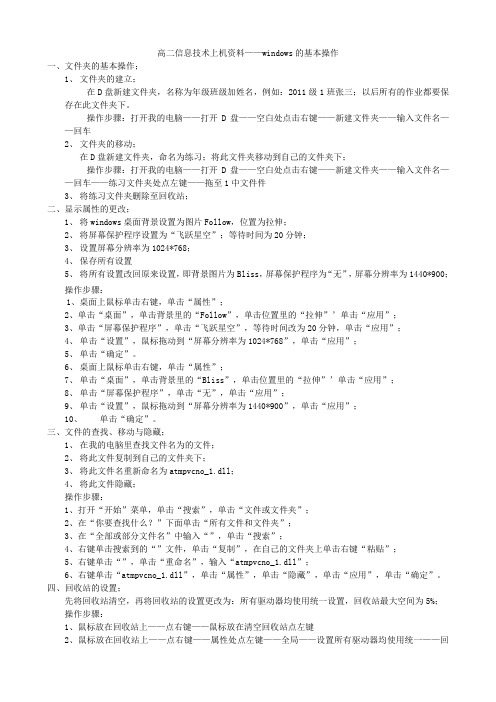
高二信息技术上机资料——windows的基本操作一、文件夹的基本操作;1、文件夹的建立;在D盘新建文件夹,名称为年级班级加姓名,例如:2011级1班张三;以后所有的作业都要保存在此文件夹下。
操作步骤:打开我的电脑——打开D盘——空白处点击右键——新建文件夹——输入文件名——回车2、文件夹的移动;在D盘新建文件夹,命名为练习;将此文件夹移动到自己的文件夹下;操作步骤:打开我的电脑——打开D盘——空白处点击右键——新建文件夹——输入文件名——回车——练习文件夹处点左键——拖至1中文件件3、将练习文件夹删除至回收站;二、显示属性的更改;1、将windows桌面背景设置为图片Follow,位置为拉伸;2、将屏幕保护程序设置为“飞跃星空”;等待时间为20分钟;3、设置屏幕分辨率为1024*768;4、保存所有设置5、将所有设置改回原来设置,即背景图片为Bliss,屏幕保护程序为“无”,屏幕分辨率为1440*900;操作步骤:1、桌面上鼠标单击右键,单击“属性”;2、单击“桌面”,单击背景里的“Follow”,单击位置里的“拉伸”’单击“应用”;3、单击“屏幕保护程序”,单击“飞跃星空”,等待时间改为20分钟,单击“应用”;4、单击“设置”,鼠标拖动到“屏幕分辨率为1024*768”,单击“应用”;5、单击“确定”。
6、桌面上鼠标单击右键,单击“属性”;7、单击“桌面”,单击背景里的“Bliss”,单击位置里的“拉伸”’单击“应用”;8、单击“屏幕保护程序”,单击“无”,单击“应用”;9、单击“设置”,鼠标拖动到“屏幕分辨率为1440*900”,单击“应用”;10、单击“确定”。
三、文件的查找、移动与隐藏;1、在我的电脑里查找文件名为的文件;2、将此文件复制到自己的文件夹下;3、将此文件名重新命名为atmpvcno_1.dll;4、将此文件隐藏;操作步骤:1、打开“开始”菜单,单击“搜索”,单击“文件或文件夹”;2、在“你要查找什么?”下面单击“所有文件和文件夹”;3、在“全部或部分文件名”中输入“”,单击“搜索”;4、右键单击搜索到的“”文件,单击“复制”,在自己的文件夹上单击右键“粘贴”;5、右键单击“”,单击“重命名”,输入“atmpvcno_1.dll”;6、右键单击“atmpvcno_1.dll”,单击“属性”,单击“隐藏”,单击“应用”,单击“确定”。
windows基本操作

作业:
1、输入一篇文字。 2、标题为20号黑体、居中,文字颜色为红色。 3、正文为16号仿宋,左对齐,首行缩进为2字 符。 4、将第一段文字复制到最后一段文字后面。 5、在文章最后插入日期及姓名,居右显示。 6、将文章保存在“我的文档”下,文件名为自 己的姓名。
第四章 磁盘管理
一、打开我的电脑 1、资源管理器—右键 2、我的电脑——双击 二、查看c盘的属性 右击c盘——属性 卷标:名称;容量: 1字节=8位 1KB=1024字节 1MB=1024KB 1GB=1024MB
三、硬盘文件复制到可移动盘 1、右击对象——发送到——可移动盘 2、选择对象——复制——打开可移动盘—— 粘贴 3、直接拖动 四、文件保存到可移动盘 当前文件—保存(另存为)—可移动盘—文 件名—保存 五、格式化盘 右击盘符——格式化
二、窗口组成与操作 1、窗口组成 窗口组成: 窗口组成 标题栏、菜单栏、工具栏、地址栏、内容区、状态栏
最大化/还原按钮
控制图标
图标标题
标题栏
最小化按钮
关闭 菜单栏 工具栏 地址栏 滚动按钮 垂直滚动条 浏览窗格 主窗格 对象图标
滚动按钮 状态栏
三、窗口操作
1、移动窗口:拖动标题栏。(在还原窗口下操作) 移动窗口 改变窗口的大小: 2、改变窗口的大小:将鼠标箭头放在窗口的边界,鼠标箭头将变 为双箭头时拖动。 (在还原窗口下操作) 切换窗口: 3、切换窗口:ALT+TAB或ALT+ESC、单击任务栏上的窗口按钮。 排列窗口: 4、排列窗口:右击任务栏的空白处→层叠、横向平铺、纵向平铺。 关闭窗口: 5、关闭窗口 ①单击窗口左上角的系统控制菜单图标,打开系统 控制菜 单,单击关闭。 ②双击系统控制菜单图标。 ③单击窗口右上角的 按钮。 ④单击“文件”菜单→关闭 ⑤ ALT+F4 关闭多个窗口: 6、关闭多个窗口:按CTRL单击任务栏上的窗口按钮,右击任意一 个被选择的窗口,弹出菜单选择关闭。
- 1、下载文档前请自行甄别文档内容的完整性,平台不提供额外的编辑、内容补充、找答案等附加服务。
- 2、"仅部分预览"的文档,不可在线预览部分如存在完整性等问题,可反馈申请退款(可完整预览的文档不适用该条件!)。
- 3、如文档侵犯您的权益,请联系客服反馈,我们会尽快为您处理(人工客服工作时间:9:00-18:30)。
实验2.1 Windows的基本操作
一、实验目的与要求
1.掌握Windows的基本操作和基础知识;
2.熟练使用资源管理器,掌握程序管理;
3.熟练使用Windows帮助;
4.熟练使用回收站;
5.掌握控制面板的设置方法。
二、实验内容与步骤
1.Windows的启动与退出
(1)启动Windows系统。
(2)选择“开始︱注销”按钮
切换用户:是指将电脑帐号的正常状态转为未登录状态。
注销:是指中止当前用户的一切工作。
(3)选择“开始︱关闭计算机”按钮
待机:是指计算机进入低耗能状态,按任一键或鼠标,能够马上再使用。
关闭
重新启动
取消
2.熟悉Windows的桌面
(1)桌面组成(区分哪些是桌面固有图标?哪些是快捷图标?)
(2)桌面图标:
排列方式:右击桌面空白处,分别按图标的名称、类型、大小、日期和自动排列等方式来排列桌面的图标,分辨一下它们有什么区别。
显示或隐藏桌面图标:
自动排列桌面图标:取消选中该项后,试试用鼠标左键拖曳桌面图标。
(3)任务栏的操作:组成、大小调整、显示/隐藏;
使用任务栏切换/关闭应用程序。
(4)单击“开始”按钮,了解“开始”菜单中各个项目及其含义。
3.鼠标的基本操作
(1)鼠标指针的形状及其含义。
(2)鼠标的基本操作:指向、单击、双击、拖放、右击。
(3)设置鼠标器:启动“控制面板”,可设置指针形状、双击速度、移动的快慢等。
4.键盘的基本操作
5.窗口的基本操作
打开“我的电脑”窗口,熟悉Windows系统的窗口组成,然后练习下列操作:
(1)移动窗口;
(2)适当调整窗口的大小,使滚动条出现,然后滚动窗口中的内容;
(3)最小化窗口,接着还原窗口;
(4)最大化窗口,然后还原窗口;
(5)再打开几个窗口,分别进行窗口的排列:层叠、纵向平铺、横向平铺;
(6)关闭窗口。
(理解窗口的最小化与关闭窗口的差别)
6.对话框的基本操作
在“我的电脑”窗口中,单击“工具”菜单下的“文件夹选项”命令项,了解对话框的组成元素,掌握对话框的基本功能及基本操作。
(想想对话框与窗口的区别有哪些?)7.菜单的基本操作
(1)了解菜单的种类:开始菜单、下拉式菜单、窗口控制菜单、快捷菜单。
(2)通过查看菜单,掌握菜单命令的约定。
8.运行应用程序
(1)启动应用程序的方法:
方法1:用“开始”菜单;
方法2:双击某种类型的文件图标;
方法3:使用桌面快捷方式。
(2)“任务管理器”的使用:按Ctrl+Alt+Del键,在“任务管理器”中中止、切换应用程序、锁定计算机等。
(3)删除应用程序
方法1:单击“开始”按钮→“设置”→“控制面板”,双击“添加/删除程序”图标;
方法2:找到应用软件的卸载程序,然后启动它,就会自动删除该应用软件。
9.通过“开始”菜单的“帮助”,获取自己感兴趣的帮助信息。
10.回收站是一个特殊的文件夹,存放被删除的文件和文件夹,可以被还原或永久删除。
熟练掌握从回收站恢复、删除文件或文件夹的方法,改变回收站的默认设置。
(1)临时删除:存放在“回收站”文件夹中,可以将其还原。
试试如何还原回收站中的文件;
(2)永久删除:
方法1:从回收站中删除某文件/文件夹;
方法2:清空回收站;
方法3:选中某文件/文件夹后按Shift+Delete键。
11.打开“控制面板”窗口,进行以下操作:
(1)双击“显示”图标,打开“显示属性”对话框,进行以下设置:
选择名为“Bliss”的墙纸,将其平铺到桌面上,观察其实际效果。
选择名为“字幕”的屏保程序,并进行设置:滚动字幕的文字为“欢迎光临!”;背景颜色为绿色,等待时间设为1分钟。
将桌面外观恢复为“Windows 标准”方案,并取消图案及屏幕保护程序。
记录下显示器的分辨率和刷新频率。
(2)双击“日期和时间”图标,打开“日期和时间属性”对话框,修改日期和时间。
(3)双击“区域和语言选项”图标,打开“区域和语言选项属性”对话框,选择“语言”选项卡,单击“详细信息”按钮,添加或删除输入法;单击“键设置”按钮查看快捷键。
(4)双击“用户帐户”图标,完成以下操作:
启用原来的Guest帐户;新建一个名为“TOM”的帐户;为“TOM”帐户设置密码、显示图片、帐户类型。
(5)双击“鼠标”图标,完成以下操作:
适当调整双击速度、选择指针形状、启用指针阴影、显示指针踪迹等。
